Aleta vírus eltávolítása (frissített útmutató) - ingyenes instrukciók
Eltávolítási Útmutató - Aleta vírus
Mi az, hogy Aleta zsarolóvírus?
Az Aleta ransomware 2017 júliusában támadásba lendült
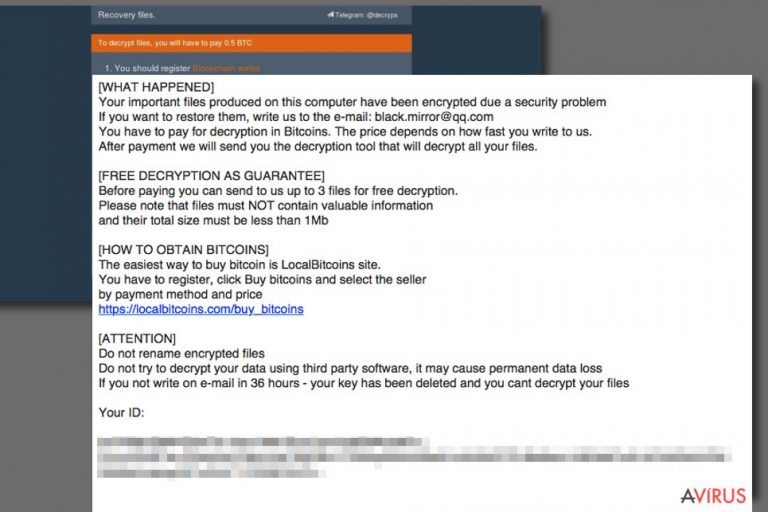
Az Aleta vírus egy szokványos ransomware, amely titkosítja a számítógépen tárolt fájlokat. A hírhedt BTCWare ransomware-ek közé tartozik, emiatt „BTCWare Aleta ransomware” néven is ismert. Trójai vírus formájában jut a rendszerbe, majd különböző algoritmusok segítségével titkosítja a fájlokat, végül pedig egy !#_READ_ME_#!.inf nevű üzenetet hoz létre.
A folyamat során a [[email protected]].aleta kiterjesztéssel jelöli meg az érintett fájlokat. A kiterjesztés e-mail címet tartalmaz, ezen a címen kell kapcsolatba lépni a támadókkal.
Az áldozatok beszámolói szerint a ransomware fejlesztői 2 bitcoinért cserébe hajandók visszaadni a fájlokat, ami kb. 1 millió forintot jelent. Óriási összegről van tehát szó, a fizetni hajlandó áldozatok sem biztos, hogy rendelkeznek ekkora összeggel.
Az áldozatok adatainak titkosítása után a ransomware rövid üzenetet ment el a !#_READ_ME_#!.inf nevű fájlba. Az üzenet tájékoztatja az áldozatot a történtekről, és arról, hogy a fájlok megmentésének a támadók birtokában lévő visszafejtő program az egyetlen lehetősége. A szoftver ára attól függ, hogy az áldozat milyen gyorsan veszi fel a kapcsolatot a támadókkal.
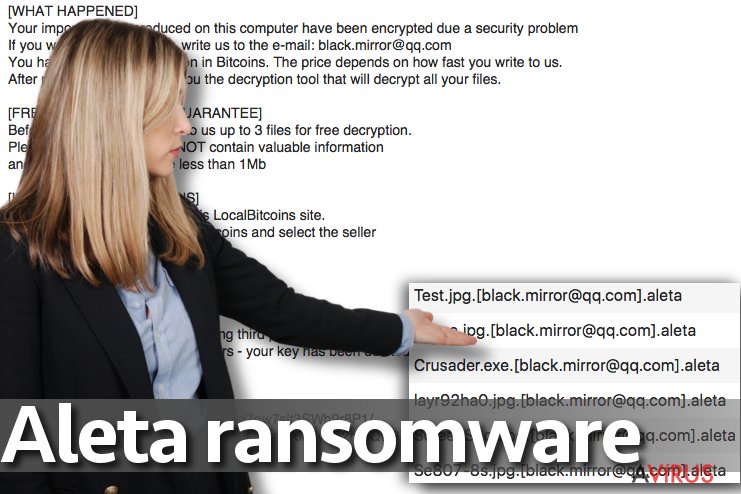
A támadók elméletileg lehetőséget adnak a BTCWare Aleta visszafejtő kipróbálására három kisebb méretű, 1 MB-nál nem nagyobb fájl elküldésével. A támadók azt ígérik, hogy visszaküldik a visszafejtett fájlokat, ezzel bizonyítva, hogy tényleg képesek a fájlok visszaállítására.
Ha az ön számítógépébe is bejutott a szóban forgó fertőzés, azt javasoljuk, hogy mielőbb távolítsa el egy megbízható antimalware segítségével, például: FortectIntego. A vírusok eltávolításához bizonyos mértékű informatikai ismeretek szükségesek, ha ön még tapasztalatlan e téren, ne a kézi eltávolítással próbálkozzon.
Az adatok visszaállítására vonatkozóan bejegyzésünk alatt talál javaslatokat. Ha más nyelven keres vírus-eltávolítási útmutatót, látogasson el például az UsunWirusa (lengyel) vagy a DieViren (német) weboldalra.
Az Aleta ransomware terjedése
Az Aleta eltávolításával megtisztíthatja a rendszert és tovább használhatja a számítógépet megszokott módon. A további támadások elkerülésének érdekében azonban jobb, ha tájékozódik a zsarolóvírusok terjedésének módjairól.
Ez a vírus általában RDP támadásokkal jut a rendszerbe. A támadók olyan adminisztrátori fiókokra pályáznak, amelyekkel távolról irányítható a teljes szervezet hálózata. Ha sikerrel járnak, a hálózat minden számítógépét megfertőzhetik.
Tartsa észben, hogy a gyenge jelszavak a legerősebb antivírus szoftvereket is hatástalanná tehetik. Egy egyszerű jelszó esetén akár egyetlen nap alatt hozzáférhetnek a rendszerhez és távolról átvehetik az irányítást.
A ransomware-ekkel szemben több módon is érdemes védekezni, a legfontosabbak a következők:
- Telepítsen és tartson naprakészen egy anti-malware programot.
- Rendszeresen készítsen biztonsági mentéseket. A biztonsági mentések elkészítésének módjáról itt találhat leírást.
- Ne használjon gyenge jelszavakat, különösen ha távoli hozzáférést nyújtó fiókról van szó.
- Ne nyisson meg ismeretlen hivatkozásokat és ismeretlen feladóktól származó leveleket.
A BTCWare Aleta azonnali eltávolítása
Az alábbi útmutató segítségével távolítsa el az Aleta ransomware-t, hogy biztonságosan használhassa számítógépét. Ne feledje, hogy a ransomware gyakran más malware-ekkel együtt terjed, ezért jobb, ha az automatikus módszerrel tiszítja meg számítógépét. Az ajánlott programok listáját lentebb találja.
Fontos, hogy nem érdemes az Aleta kézi eltávolításával próbálkoznia, mert komplex feladatról van szó, amely során további problémák is adódhatnak a rendszerben. Inkább kövesse az alábbi lépéseket a malware eltávolításához.
Manuális Eltávolítási Útmutató - Aleta vírus
Aleta eltávolítása ezzel: Safe Mode with Networking
Gond nélkül megszabadulhat a vírustól, ha pontosan követi az alábbi útmutatót.
-
Lépés 1: Indítsa a számítógépet Safe Mode with Networking módban
Windows 7 / Vista / XP- Kattintson a következőre: Start → Shutdown → Restart → OK.
- Mikor a számítógép bekapcsol, kezdje nyomkodni az F8 billentyűt, amíg meg nem jelenik a Advanced Boot Options ablak.
-
Válassza a listáról a következőt: Safe Mode with Networking

Windows 10 / Windows 8- Nyomja meg a Power gombot a Windows bejelentkezési képernyőn. Most tartsa nyomva a billentyűzet Shift gombját, majd kattintson a Restart lehetőségre..
- Most a következőkre kattintson: Troubleshoot → Advanced options → Startup Settings, végül pedig ezt nyomja meg: Restart.
-
Miután a számítógép beindult, válassza a Startup Settings ablakban a következőt: Enable Safe Mode with Networking

-
Lépés 2: Aleta törlés
Jelentkezzen be a fertőzött fiókba és indítson egy böngészőt. Töltsön le egy megbízható antispyware programot, például: FortectIntego. Telepítse, frissítse, majd futtasson vele teljes rendszervizsgálatot és távolítson el minden rosszindulatú fájlt, amely a ransomware-hez tartozik, majd fejezze be a behatoló (Aleta) eltávolítását.
Próbálkozzon másik módszerrel, ha a ransomware blokkolja a következőt: Safe Mode with Networking
Aleta eltávolítása ezzel: System Restore
-
Lépés 1: Indítsa a számítógépet Safe Mode with Command Prompt módban
Windows 7 / Vista / XP- Kattintson a következőre: Start → Shutdown → Restart → OK.
- Mikor a számítógép bekapcsol, kezdje nyomkodni az F8 billentyűt, amíg meg nem jelenik a Advanced Boot Options ablak.
-
Válassza a listáról a következőt: Command Prompt

Windows 10 / Windows 8- Nyomja meg a Power gombot a Windows bejelentkezési képernyőn. Most tartsa nyomva a billentyűzet Shift gombját, majd kattintson a Restart lehetőségre..
- Most a következőkre kattintson: Troubleshoot → Advanced options → Startup Settings, végül pedig ezt nyomja meg: Restart.
-
Miután a számítógép beindult, válassza a Startup Settings ablakban a következőt: Enable Safe Mode with Command Prompt

-
Lépés 2: Állítsa vissza a rendszerfájlokat és -beállításokat
-
Miután megjelent a(z) Command Prompt ablak, írja be, hogy cd restore, majd kattintson arra, hogy Enter.

-
Most írja be, hogy rstrui.exe, majd kattintson ismét arra, hogy Enter..

-
Mikor megjelenik az új ablak, kattintson arra, hogy Next, majd válasszon egy Next fertőzést megelőző visszaállítási pontot.


-
A rendszervisszaállítás indításához kattintson arra, hogy Yes.

-
Miután megjelent a(z) Command Prompt ablak, írja be, hogy cd restore, majd kattintson arra, hogy Enter.
+1: Az adatok visszaállítása
A fenti útmutató a bejutott Aleta eltávolításában segít. A titkosított fájlok visszaállításához az avirus.hu biztonsági szakértőinek részletes útmutatóját érdemes követnie.Az Aleta crypto-ransomware a BTCWare vírus egy új változata, ezért a már létező BTCWare-visszafejtő (egyelőre) nem képes visszafejteni a fájlokat. Csak korábban elkészített biztonsági mentések vagy alternatív adatmentési lehetőségek jöhetnek számításba.
Több módszerrel is megkísérelheti a bejutott Aleta által titkosított fájlok visszaállítását:
Adatmentő megoldások
A Data Recovery Pro jól jöhet az .aleta kiterjesztésű fájlok megmentéséhez. A szoftver használatának módja a következő:
- Data Recovery Pro letöltése;
- A letöltött Data Recovery telepítőjének lépéseit követve telepítse a szoftvert számítógépére;
- Indítsa el, és a vizsgálat segítségével gyűjtse össze a bejutott Aleta zsarolóvírus által titkosított fájlokat;
- Állítsa vissza őket.
Fájlok visszaállítása az árnyékmásolatok alapján
A rendszer árnyékmásolatai alapján is lehetőség van a fájlok visszaállítására, amennyiben a ransomware nem törölte azokat a többi fájl titkosítása után.
- Töltse le a következőt: Shadow Explorer (http://shadowexplorer.com/);
- A letöltött Shadow Explorer telepítési varázslóját követve telepítse a szoftvert számítógépére;
- Indítsa el a programot, majd a bal felső sarok legördülő listájából válassza ki a titkosított adatokat tároló lemezt. Ellenőrizze az elérhető mappákat;
- Kattintson jobb gombbal a visszaállítandó mappára, majd válassza az “Export” lehetőséget. Kiválaszthatja a visszaállítás célmappáját is.
Fontos törődnie a crypto-ransomware vírusok elleni óvintézkedésekkel. Ha meg szeretné védeni számítógépét az olyan ransomware-ektől, mint a most tárgyalt Aleta, használjon megbízható antispyware programot, például: FortectIntego, SpyHunter 5Combo Cleaner vagy Malwarebytes









